nah jadi dengan digunaknnya aplikasi mail client, akan mempermudah dalam mengguanakan layanan mail server itu sendiri, nah untuk aplikasinya, sudah banyak tersedia, seperti Outlook, Thunderbird, Squirellmail dan masih banyak lagi, oh iya mail client ini juga dibagi menjadi 2, yaitu mail client yang berupa software, dan yang berupa web-based, nah pada kali ini saya menggunakan aplikasi bernama Claws Mail ( Linux ) dan untuk web-basednya saya menggunakan Rainloop
nah untuk topologinya sama seperti sebelumnya yaitu seperti berikut,
Konfigurasi Claws Mail
1. nah pada linux, kita harus menginstall aplikasi claws mail terlebih dahulusudo apt-get install claws-mail (untuk linux debian based)
2. selanjutnya buka aplikasi claws mail nya caranya buka terminal dan gunakan perintah
claws-mail
atau juga bisa mengklik pada shortcut claws mail yang tersedia
3. maka akan muncul window dari claws mail, lalu klik forward untuk melanjutkan
4. isikan nama dan alamat email address anda, lalu klik forward
5. pada server typre ubah dari POP3 menjadi IMAP, dan untuk sever addressnya isikan dns dari mail server anda, isikan juga username dan password sesuai dengan yang sebelumnya pernah dibuat, lalu klik forwaard
6. untuk SMTP servernya juga isikan dengan dns dari mail server anda, lalu klik forward
nah konfigurasi telah selesai, jadi tinggal klik save
7. dapat kita lihat pada homepage dari claws mail sudah terdapat akun email kita
8. untuk verifikasi nanti saya membutuhkan 2 email address jadi yan akan menambahkan satu akun lagi, caranya klik menu configurations > Create New Accoints...
dan email address satunya sudah terdapat pada homepage claws mail
Verifikasi Claws Mail
1. sekarang untuk verifikasi, saya akan mencoba mengirim email dari akun christ ke akun ratu, caranya klik compose, pada kolom to isikan alamat email penerima (ratu@queenvin.net), isikan pesannay, lalu klik send untuk mengirim
2. dan..... tadaaa, dapat kita lihat di akun email satunya (ratu@queenvin.net) pada folder inbox terdapat pesan yang telah dikirim oleh akun christ
Konfigurasi Rainloop
1. pertama-tama pastikan anda sudah menginstall php pada mail server anda karena, dalam penggunaanya rainloop menggunakan php sebagai base dari tampilannya, untuk caranya bisa dilihat di postingan saya yang ini, jika sudah kita harus mendownload paket dari rainloop dengan menggunakan perintah curl
curl -o http://repository.rainloop.net/v2/webmail/rainloop-latest.zip
2. kemudian kita buat terlebih dahulu direktori untuk rainloop
mkdir /var/www/html/raionloop/
3. kemudian unzip file rainloop yang telah kita download sebelumnya di dalam direktori rainloop
unzip rainloop-latest.zip -d /var/www/html/rainloop/
4. kemudian ubah permission untuk direktori /var/www/html/rainloop
find /var/www/html/rainloop/ -type d -exec chmod 755 {} \;
find /var/www/html/rainloop/ -type d -exec chmod 644 {} \;
fungsi dari syntak diatas adalah untuk mencari direktori yang tertera dengan tipe d dan tipe f untuk diubah permissionnya
5. selanjutnya ubah kepemilikan direktori rainloop menjadi milik apache
chown -R apache. /var/www/html/rainloop/
6. kemudian jalankan perintah berikut, yang berfungsi untuk mengubah konteks pada direktori yang tertera, pada layanan selinux
7. agar script httpd mendapat izin untuk terhubung ke jaringan, kita harus mengatur selinux booelan dengan terlebih dahulu
setsebool -P httpd_can_network_connect on
8. sekarang akses rainloop dari client dengan menambahkan /rainloop/?admin setelah domain, kemudian login, secara default usernamenya adala "admin" dengan password "12345"
9. selanjutnya agar kemanan dari rainloop kita terjaga kita harus mengganti settingan akun untuk admin tainloop dengan mengklik change
kemudian ubah akun adminnya sesuai yang anda inginkan
10. setelah itu kita harus membuka menu Domains untuk menambahkan domain kita pada rainloop
lalu isikan seperti dibawah ini, kemudian klik Add
- name, merupakan nama domain server anda
- IMAP Server, isikan domain dari mail server anda
- SMTP Server, isikan juga domain dari mail server anda
- Short Login, untuk mempermudah user saat login, tanpa harus menambahkan nama domain dibelakang nama user
11. pada menu login isikan nama domain kita pada untuk dijadikan sebagai default domain
Verifikasi Rainloop
1. untuk verifikasinya, buka homepage rainloop pada klien dengan mengisikan nama domain kita diikuti dengan /rainloop/ tanpa /?admin/, kemudian login dengan akun yang sudah dibuat sebelumnya
2. untuk percobaan saya akan melakukan pengiriman email ke akun saya yang satunya caranya klik New kemudian isikan alamat email tujuan, lalu isikan pesan dan klik Send untuk mengirim
3. untuk mengeceknya saya akan login menggunakan akun email saya satunya dengan mengklik logo profile dan klik Add Account
kemudian saya akan mengisikan username dan password akun email saya yang satunya, lalu klik add untuk menambahakan





























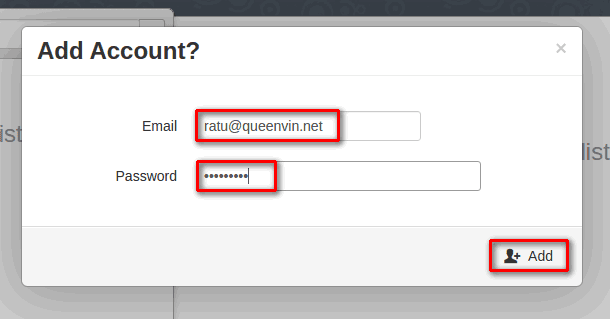




0 comments:
Post a Comment